De leesmodus van Chrome is een ingebouwde functie die alle rommel van websites verwijdert, zodat u alleen de tekst en afbeeldingen overhoudt. Dit maakt het gemakkelijker om je te concentreren op de inhoud en te lezen zonder afleiding.

🔊
Kortom.
De leesmodus van Chrome verwijdert rommel en afleidingen van websites en maakt leesartikelen en blogposts gemakkelijker. Om de leesmodus in te schakelen, gaat u naar chrome://flags/en typt u”Reader”in de zoekbalk. Selecteer”Ingeschakeld”en klik op”Opnieuw starten”. Om de leesmodus te gebruiken, klikt u op de knop”Lezermodus”in de adresbalk. U kunt de lettergrootte, stijl en achtergrond aanpassen in de leesmodus.

Websites staan vaak vol met advertenties, banners en andere afleidingen, waardoor het moeilijk wordt om artikelen en blogposts te lezen. De leesmodus van Chrome is een ingebouwde functie die alle rommel verwijdert, zodat u alleen de tekst en afbeeldingen overhoudt. Dit maakt het gemakkelijker om je te concentreren op de inhoud en te lezen zonder afgeleid te worden.
Leesmodus inschakelen in Chrome
Om de leesmodus in Chrome in te schakelen, ga je naar chrome://flags/met behulp van de Chrome-browser. Typ vervolgens’Reader’in de zoekbalk om te zoeken naar experimentele functies.
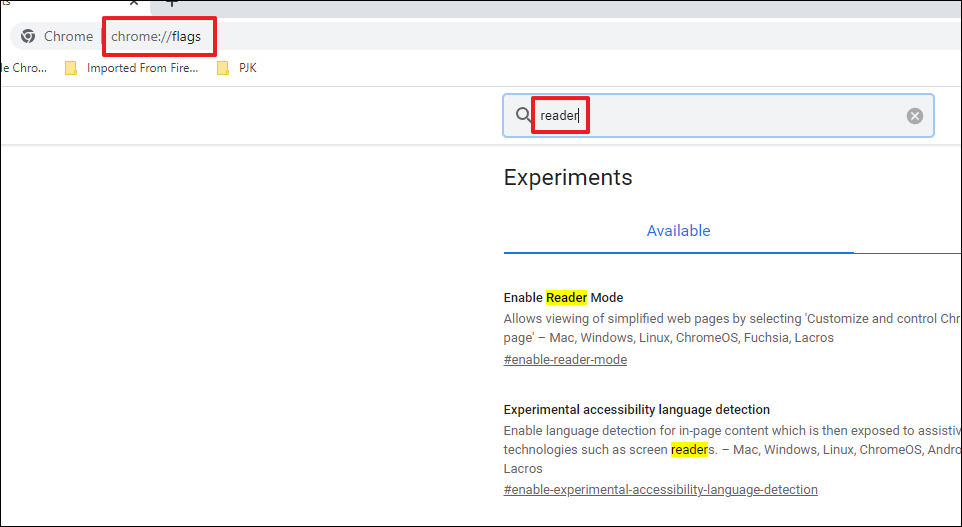
Klik daarna op het vervolgkeuzemenu achter de optie’Lezermodus inschakelen’en selecteer de optie’Ingeschakeld’. Als u wilt dat de functie beschikbaar is in het standaard instellingenmenu van Chrome, selecteert u de optie’Ingeschakeld beschikbaar in instellingen’.
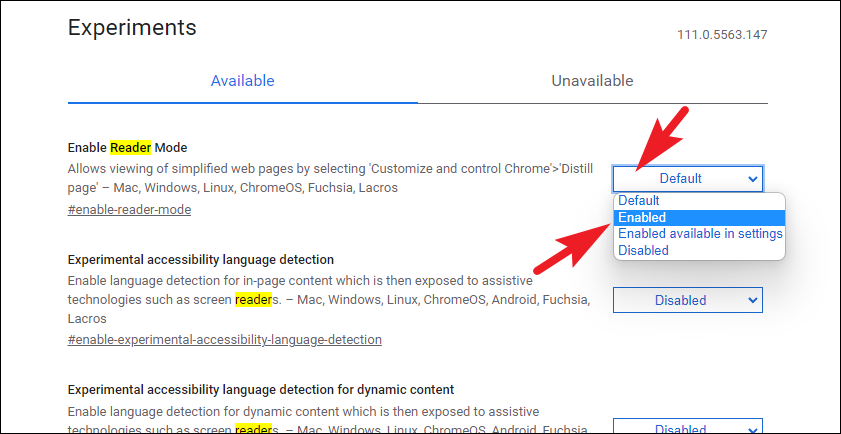
Zodra ingeschakeld, klikt u op de knop Opnieuw starten in de rechterbenedenhoek van het scherm om Chrome opnieuw te starten.
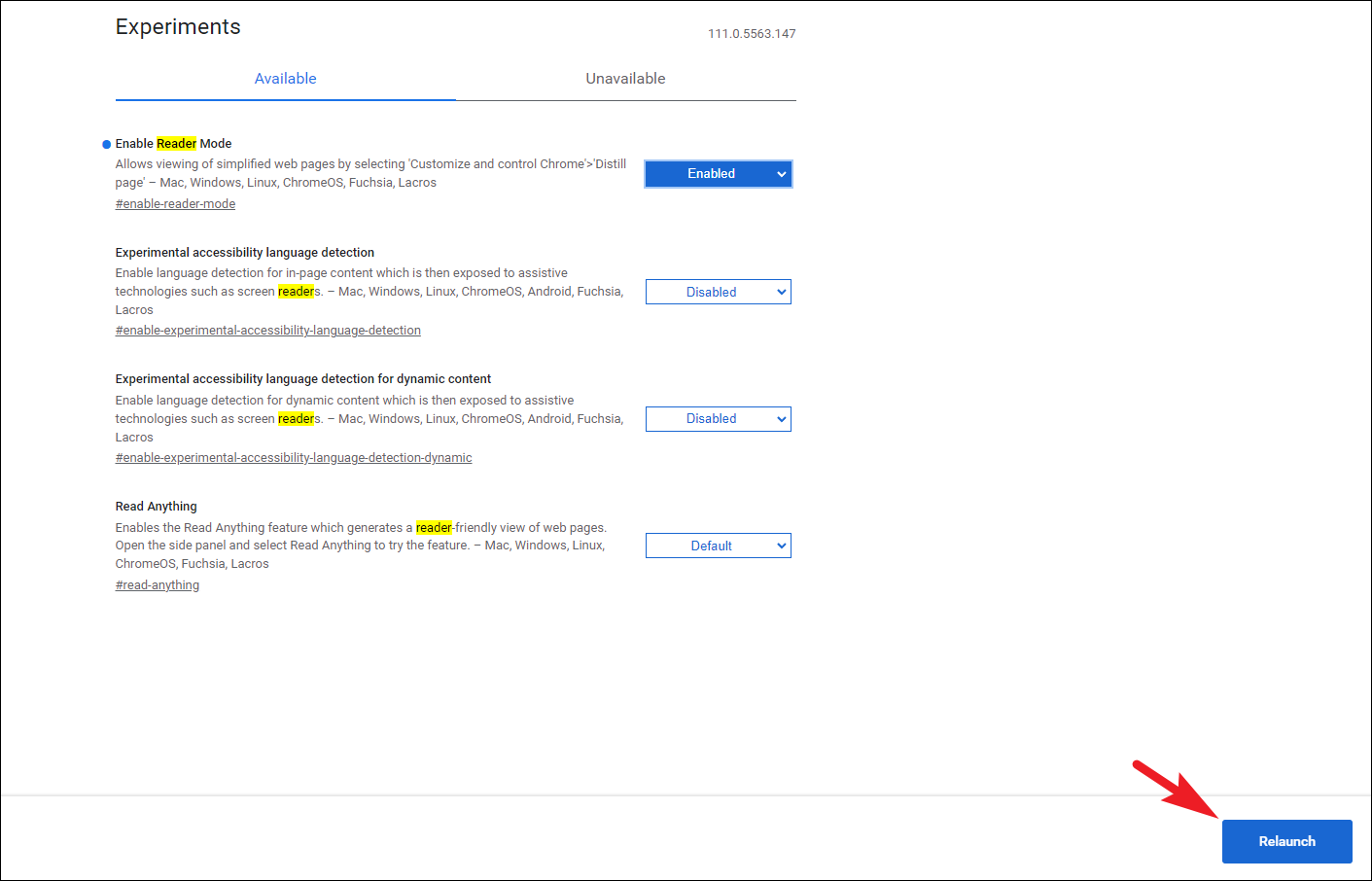
Leesmodus gebruiken in Chrome
Na het inschakelen van de leesmodus in de experimentele functies van Chrome, zou u de knop’Leesmodus’in de rechterhoek van de adresbalk moeten zien elke keer dat een webpagina in een compatibele indeling op een tabblad wordt geopend.
Om te gebruiken de Leesmodus, klik op de knop’Lezermodus’in de adresbalk.
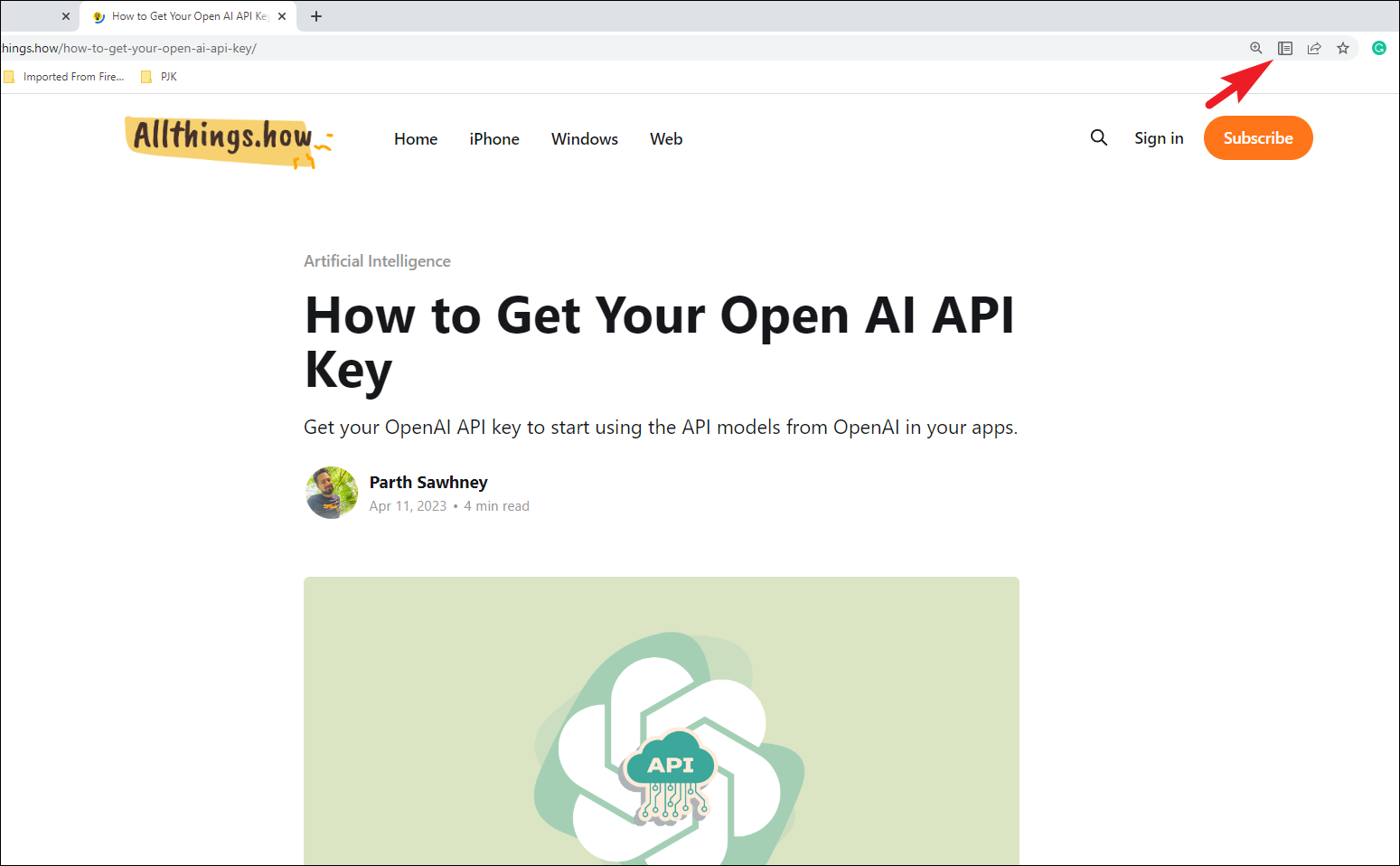
Zodra de lezermodus is geactiveerd, verandert de webpagina onmiddellijk in een vereenvoudigde weergave, zonder advertenties, banners, video’s of iets dergelijks. Het pictogram van de leesmodus in de adresbalk wordt ook blauw.
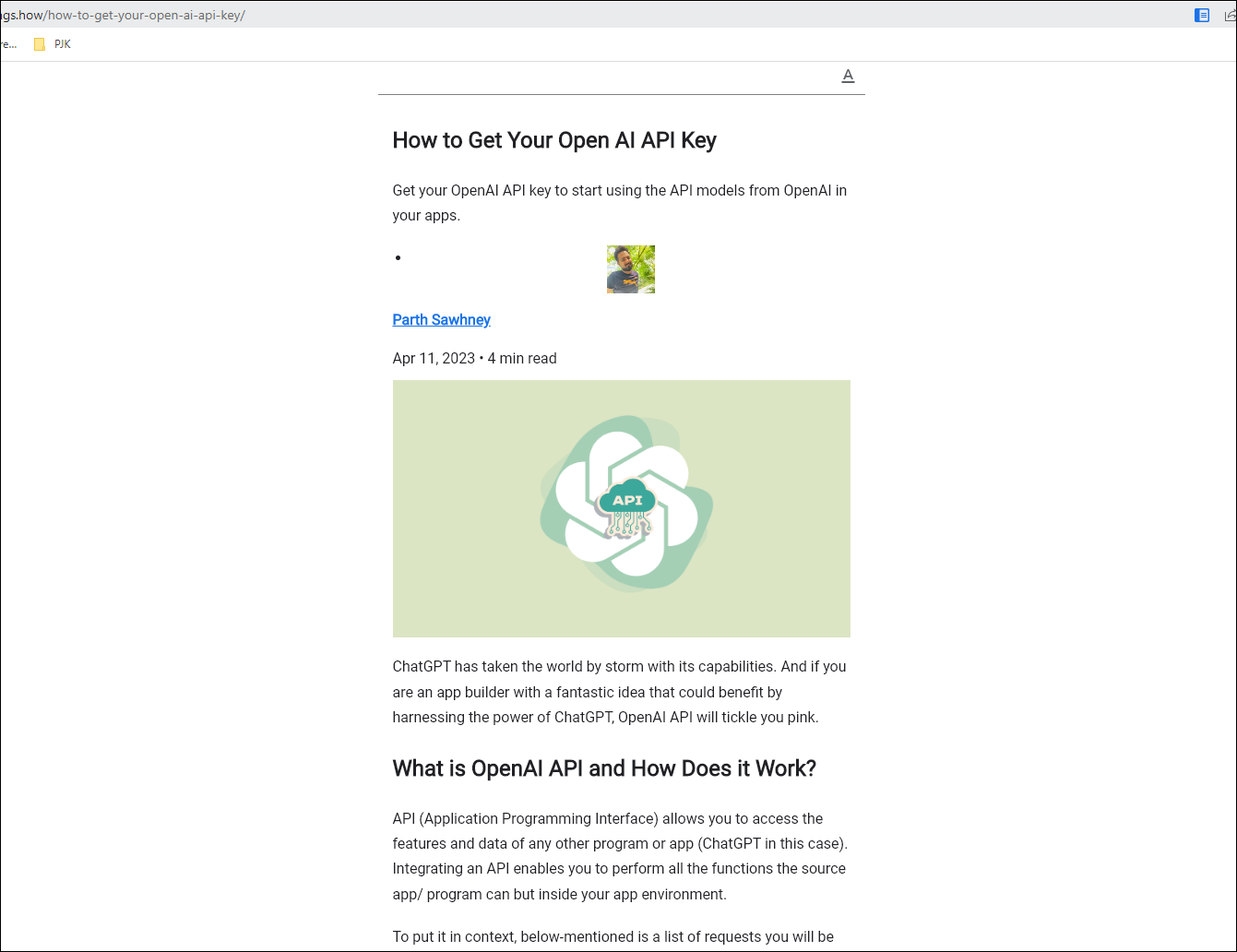
De lettergrootte, stijl of achtergrond aanpassen in de leesmodus. Klik op de knop’A’in de rechterbovenhoek om het overlaymenu’Uiterlijk aanpassen’te openen.
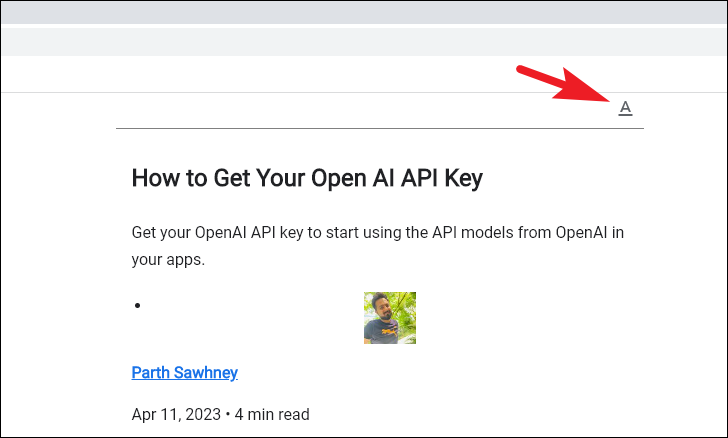
De lettergrootte wijzigen , trek de schuifregelaar naar de rechterkant. U kunt de lettertypestijl wijzigen door op het vervolgkeuzemenu te klikken en de achtergrondkleur kiezen uit de beschikbare opties in het kleurenpalet.
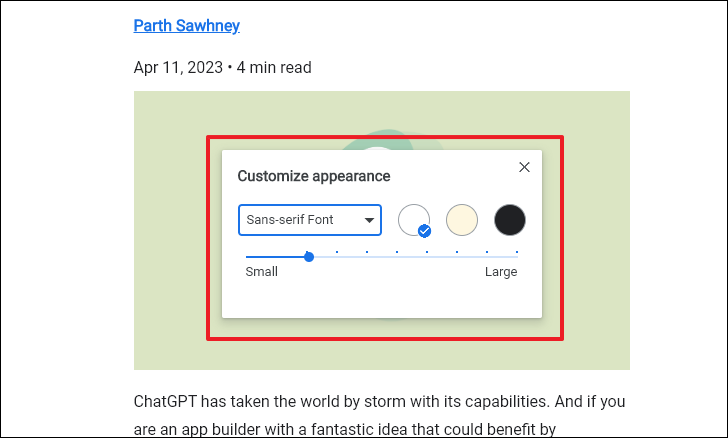
Tot slot, als je klaar bent met lezen. U kunt de leesmodus uitschakelen door op het blauwe icoon’Lezermodus’op het adres te klikken.
Terwijl je de leesmodus niet elke keer nodig hebt als je een website bezoekt om een artikel te lezen. Het kan echter van pas komen wanneer u zich op een van die vervelende sites bevindt die u graag bombarderen met een biljoen advertenties.

